手把手教你win10系统笔记本专用提示脱机打不开网页的办法
今天和大家分享一下win10系统笔记本专用提示脱机打不开网页问题的解决方法,在使用win10系统的过程中经常不知道如何去解决win10系统笔记本专用提示脱机打不开网页的问题,有什么好的办法去解决win10系统笔记本专用提示脱机打不开网页呢?小编教你只需要1、鼠标点击win10系统“开始”菜单,选择“控制面板”选项; 2、在打开的控制面板界面中找到internet选项,在打开的internet属性界面中切换到“内容”标签卡;就可以了;下面就是我给大家分享关于win10系统笔记本专用提示脱机打不开网页的详细步骤::
方法如下:
1、鼠标点击win10系统“开始”菜单,选择“控制面板”选项;
2、在打开的控制面板界面中找到internet选项,在打开的internet属性界面中切换到“内容”标签卡;
3、在内容审查程序栏点击“启用”选项,按确定键;
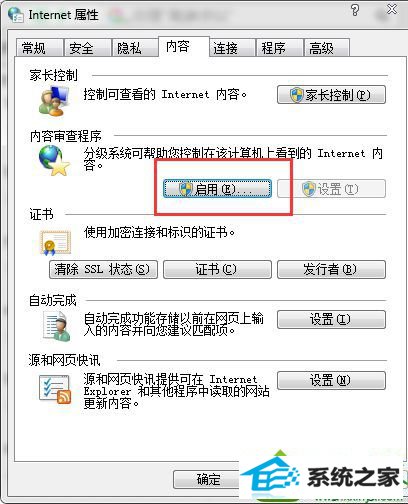
4、在弹出来的内容审查程序窗口中,直接点击确定按钮;
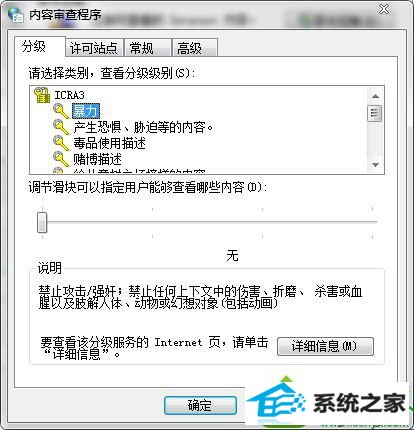
5、出现创建监护人密码的界面,自行进行密码设置即可;
6、浏览器含有activex的页面时,要求用户输入口令,直接删除即可,步骤如下:
a、按下win+r组合键打开运行窗口,输入“regedit”字符命令并单击回车;
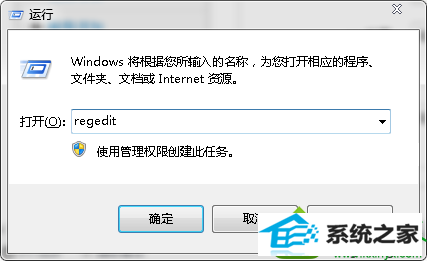
b、在打开的注册表编辑器窗口左侧依次展开
HKEY_LoCAL_MACHinE-software-microsoft-windows-currentversion-policies-ratings选项;
c、将ratings子键删除即可!
笔记本专用win10系统提示脱机打不开网页的解决方法就跟大家介绍到这边了,如果用户有遇到这种情况的发生,那么可以按照上述的方法进行设置,相信能够帮助到大家!
- 栏目专题推荐
 系统之家Win10 清爽装机版64位 2020.11系统之家Win10 清爽装机版64位 2020.11
系统之家Win10 清爽装机版64位 2020.11系统之家Win10 清爽装机版64位 2020.11 系统之家Win7 官网装机版 2020.06(32位)系统之家Win7 官网装机版 2020.06(32位)
系统之家Win7 官网装机版 2020.06(32位)系统之家Win7 官网装机版 2020.06(32位) 系统之家win10免激活64位精选超速版v2021.11系统之家win10免激活64位精选超速版v2021.11
系统之家win10免激活64位精选超速版v2021.11系统之家win10免激活64位精选超速版v2021.11 系统之家Windows10 正式装机版64位 2020.07系统之家Windows10 正式装机版64位 2020.07
系统之家Windows10 正式装机版64位 2020.07系统之家Windows10 正式装机版64位 2020.07 电脑公司Window10 v2020.05 32位 大神装机版电脑公司Window10 v2020.05 32位 大神装机版
电脑公司Window10 v2020.05 32位 大神装机版电脑公司Window10 v2020.05 32位 大神装机版 番茄花园Win10 安全装机版 2021.03(32位)番茄花园Win10 安全装机版 2021.03(32位)
番茄花园Win10 安全装机版 2021.03(32位)番茄花园Win10 安全装机版 2021.03(32位)
- 系统教程推荐
- win10系统右键如果添加office的word/Excel/ppt功能
- win10系统鼠标光标总是乱移动的还原步骤
- 保护win 10系统安全组策略禁止页面自动下载配置
- 老友设置win8系统从视频中提取音频文件的教程
- 禁用Ghost win7旗舰版锁屏(日升级)_win7旗舰版锁屏
- 电脑店恢复win10系统打开迅雷影音播放视频闪退的方法
- 快速恢复win10系统右键发送到选项为空白的办法
- 绿茶设置win10系统打印机显示叹号无法打印的步骤
- win10系统电脑连接Mp3/Mp4后无法识别的解决办法
- 老司机恢复win8系统打开网页无法加载视频的教程
- Msdn订阅网站发布win7创意者升级iso镜像下载
- 彻底隐藏win10系统隐藏的文件夹
- 笔者详解win10系统U盘装系统提示windows找不到文件C:\windows\explor
- 小编为你win10系统休眠时断网的办法
- 主编为你win10系统文件夹共享权限设置 的教程
